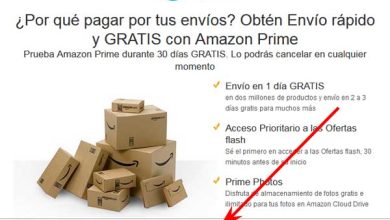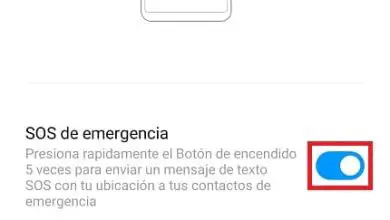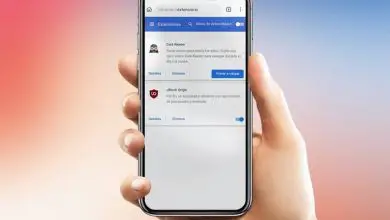Come installare Windows 10 facile e gratuito
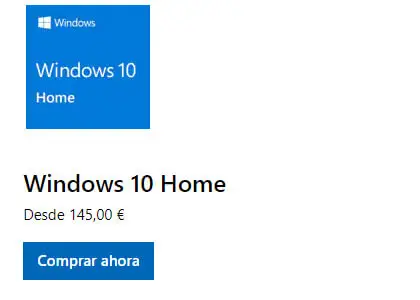
Installare Windows 10 facilmente e gratuitamente è possibile e se non mi credi continua a leggere. Abbiamo una guida completa, passo dopo passo, in modo da poter installare il sistema operativo Microsoft sul tuo PC senza grosse complicazioni e legalmente sai già che è inutile installare sistemi operativi pirata che dopo un po’ si guastano.
Windows 10 è il sistema operativo più utilizzato al mondo, infatti è quello che viene installato sul 70 per cento dei PC del pianeta, uno dei motivi è che Microsoft ha implementato una politica di distribuzione gratuita tra tutti gli utenti indipendentemente dal precedente versione di Windows utilizzata, con l’obiettivo di raggiungere 1.000 milioni di computer in tutto il mondo e sebbene per ora non abbia raggiunto tale obiettivo, è ancora valida.
Il motivo per intraprendere questa politica è che Windows 10 è probabilmente l’ultima e l’unica versione del sistema operativo che arriverà sul mercato, poiché dopotutto non ci sono prove dell’esistenza di Windows 11 e questo è un motivo sufficiente per migrare a questa versione, quindi preoccuparti solo di mantenere aggiornati gli aggiornamenti corrispondenti.
Requisiti su un PC per installare Windows 10
Nonostante il processo di installazione di Windows 10 sia sicuramente facile e gratuito, il tuo computer deve avere determinate specifiche che consentiranno al sistema operativo di funzionare correttamente e ti spiegheremo quali sono:
- Processore: 1GHz o superiore
- RAM: 2 GB su un processore a 64 bit
- Spazio libero su disco: 32 GB su una CPU a 64 bit
- Scheda grafica: compatibile con DirectX 9 o versioni successive, compatibile con WDDM 1.0
- Schermo: risoluzione minima di 800 × 600 pixel
- Deve avere una connessione a Internet
Scarica e installa Windows 10: passo dopo passo
La prima cosa che dovresti sapere è che inizieremo questo processo con lo strumento di download di Microsoft, disponibile gratuitamente tramite il suo sito Web, come abbiamo sottolineato all’inizio. Ma prima di iniziare, facciamo alcune considerazioni:
- Per eseguire questa procedura avremo bisogno di un’unità di archiviazione esterna con almeno 8GB di capacità.
- La procedura che spiegheremo di seguito è installare Windows 10 da zero su un PC, ma puoi sapere come ottenere l’ ultimo aggiornamento del sistema operativo, qualcosa di cui abbiamo già parlato prima.
Nel caso in cui tu stia per eseguire il processo di installazione per un computer che finora non ha Windows come sistema operativo, ne avrai temporaneamente bisogno per eseguire il download.
Sebbene nel programma di installazione ti dica che devi scegliere una versione di Windows, è disponibile solo Windows 10, poiché il resto ha smesso di ricevere supporto.
Detto questo, passiamo al processo di download:
Il primo passo sarà quello di procurarsi lo strumento di download di Windows 10 che trovate sulla pagina di Microsoft, come abbiamo accennato, oppure seguire il link che vi lasceremo di seguito, ha un peso inferiore ai 20 MB.
Web: scarica Windows 10 / Microsoft Windows Installer
Una volta completato il download, apriamo lo strumento e dopo pochi secondi vedremo la frase «Effettuare preparazioni precedenti».
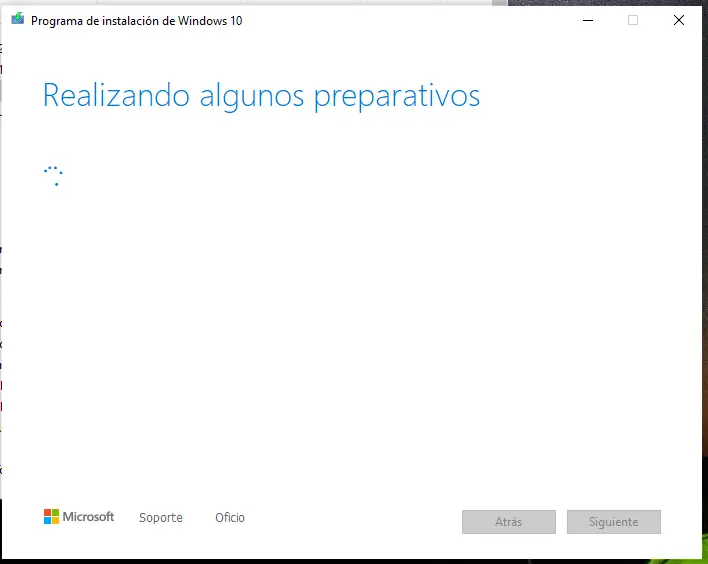
La prima parte riguarda l’accettazione dei termini della licenza, cosa che dobbiamo fare per continuare.
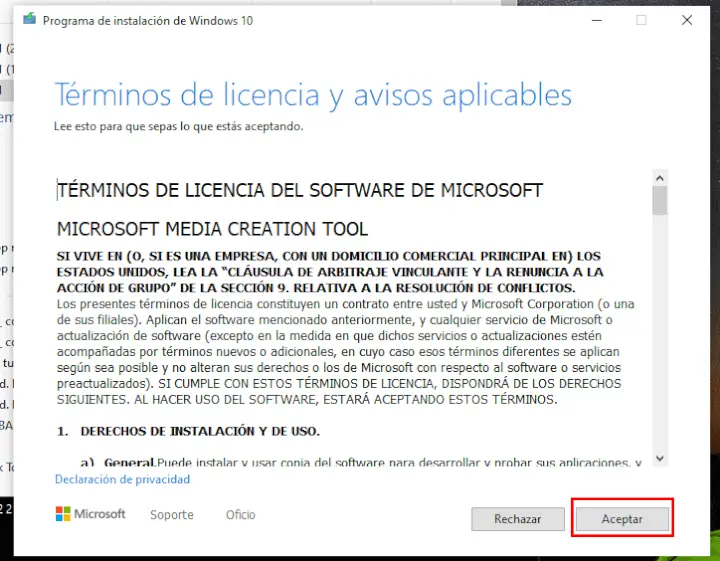
Quindi dovresti selezionare l’opzione «Crea supporto di installazione» (unità flash USB, DVD o file ISO) per un altro PC.
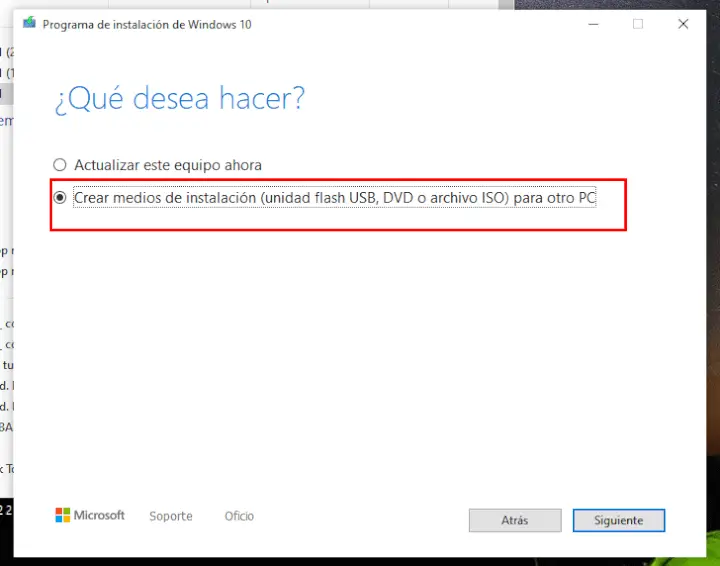
D’ora in poi vedrai che di default compariranno le opzioni preferite, considerando i parametri del computer su cui è stato eseguito lo strumento di download, ma in ogni caso devi verificare che siano scelte le opzioni appropriate:
- Devi selezionare la lingua corretta, che sarà collegata alla variante del tuo paese, o la lingua che vuoi usare, nel nostro caso è la Spagna.
- Seleziona la versione di Windows che desideri installare, in questo caso sceglieremo 10.
- Sceglierai anche l’architettura, qualcosa che dipende dall’età del PC e dal processore su cui vuoi installare il sistema operativo, tuttavia la maggior parte dei computer venduti dal 2005 sono a 64 bit, quindi il consiglio è di utilizzare quell’architettura.
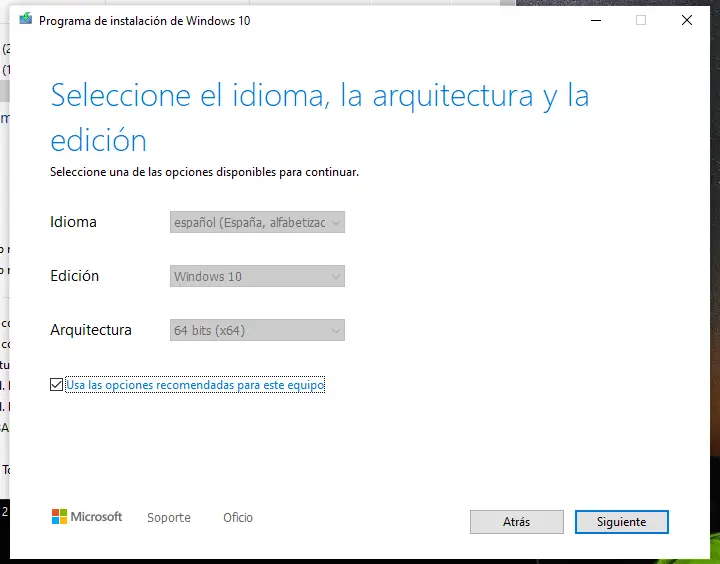
Ora è il momento di collegare l’unità di archiviazione esterna al computer per passare al passaggio successivo. È importante che questa unità sia completamente vuota, per evitare di perdere informazioni vitali per te.
In questo passaggio dobbiamo selezionare il tipo di supporto da utilizzare per scaricare Windows 10, in questo momento selezioniamo «USB Flash Drive» e inizia così la preparazione dell’unità di archiviazione in modo che venga successivamente riconosciuta dal computer in cui verrà installato il sistema essere installato operativo.
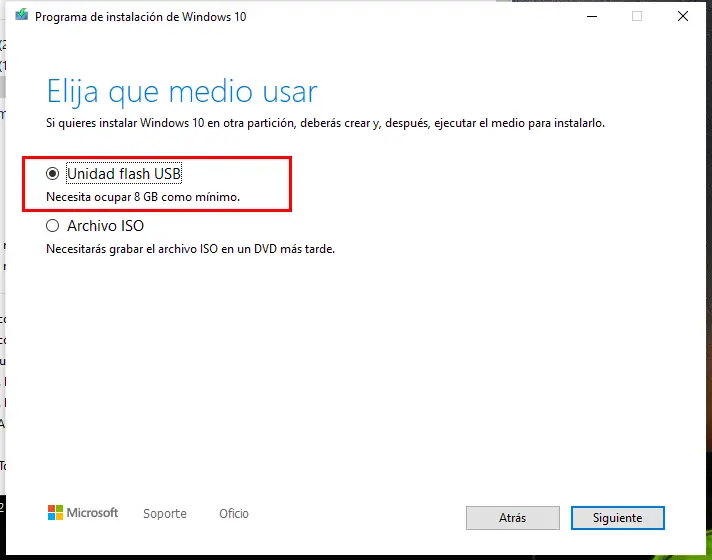
Qui vedrai tutte le unità di archiviazione esterne disponibili, devi fare attenzione a scegliere l’opzione corretta per evitare di danneggiare un’unità con informazioni importanti.
A questo punto , inizia il processo di download di Windows 10, che richiederà una notevole quantità di tempo e dovrai pazientare. Una volta completato il processo di download, dobbiamo solo premere il pulsante Fine e abbiamo completato questa prima fase.
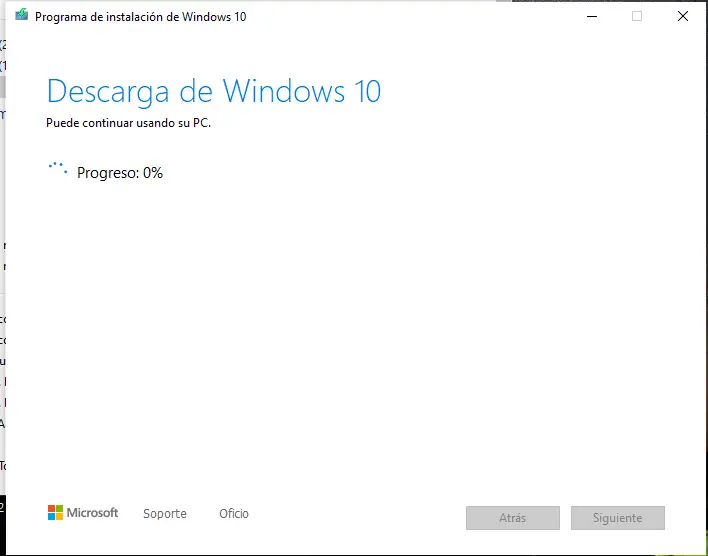
Una volta completato il passaggio, non ti resta che rimuovere l’unità di archiviazione esterna dal computer su cui hai effettuato il download e collegarla al PC su cui desideri eseguire il processo di installazione di Windows 10.
Se vuoi installare il sistema operativo su un PC completamente vuoto, senza sistema operativo, questo supporto esterno verrà riconosciuto immediatamente e lo eseguirà, dopodiché devi solo seguire le istruzioni del programma di installazione di Windows 10.
Altrettanto semplice è la procedura per aggiornare un computer che dispone già di una versione di prova di Windows, in quanto il programma di installazione stesso lo riconoscerà e quindi suggerirà l’aggiornamento, che avverrà allo stesso modo di un’unità di archiviazione esterna.
Attiva Windows 10 sul tuo computer
Il periodo gratuito della licenza d’uso di Windows 10 è scaduto, chi ha approfittato di quel momento ora gode di tutti gli aggiornamenti e il supporto di tutte le versioni da luglio 2015, momento in cui questa versione del sistema operativo Windows è stata annunciata a costo zero Microsoft.
Ora l’ alternativa disponibile è il download e l’installazione gratuiti e avrai una licenza generica che ti permetterà di utilizzare il sistema operativo per un po’ in un periodo di prova, ma alla fine dovrai pagarlo e attivarlo nella configurazione e sezione delle impostazioni di sistema.
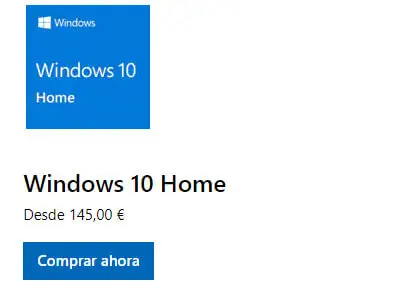
Il costo della licenza può variare in ogni valuta e paese, ma nel negozio online Microsoft puoi ottenerla per 1 PC a 145 euro e questo ti dà accesso a vita al sistema operativo e ai suoi aggiornamenti, oltre ad offrirti un serie di funzioni e caratteristiche che vengono descritte sul sito web del negozio al momento dell’acquisto.
Dovresti stare molto attento con le pagine web e le alternative che ti offrono di ottenere licenze senza pagarle e anche per una frazione del prezzo sopra menzionato, perché potresti trovarti di fronte a una truffa o a una licenza pirata, perché sebbene installare Windows 10 sia facile e gratuito, il suo uso permanente se ha un prezzo.